在word里发光文字效果设为"红色,18pt发光,强调文字颜色2。方法步骤如下:
1、打开需要操作的WORD文档,选中相关文本点击开始选项卡中字体右下角的展开按钮。
2、点击下方的“文字效果”进行相关设置。
3、点击左侧的“发光和柔滑边缘”,在右侧“发光”下面的预设中找到并点击“红色,18pt发光,强调文字颜色2”,然后关闭回到上一层设置界面。
4、点击确定按钮即可。
5、返回主文档,发现在word里发光文字效果设为"红色,18pt发光,强调文字颜色2”设置完成。
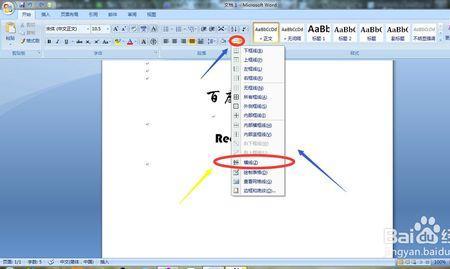
原创 | 2022-10-29 07:54:17 |浏览:1.6万
在word里发光文字效果设为"红色,18pt发光,强调文字颜色2。方法步骤如下:
1、打开需要操作的WORD文档,选中相关文本点击开始选项卡中字体右下角的展开按钮。
2、点击下方的“文字效果”进行相关设置。
3、点击左侧的“发光和柔滑边缘”,在右侧“发光”下面的预设中找到并点击“红色,18pt发光,强调文字颜色2”,然后关闭回到上一层设置界面。
4、点击确定按钮即可。
5、返回主文档,发现在word里发光文字效果设为"红色,18pt发光,强调文字颜色2”设置完成。

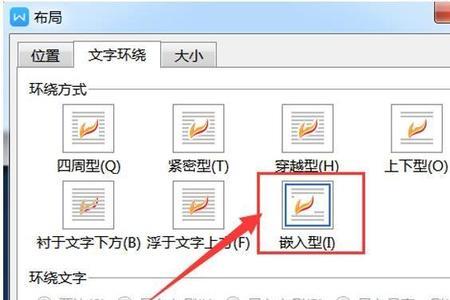
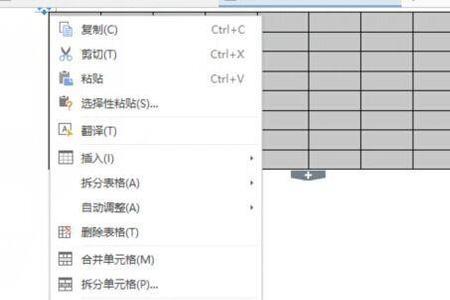
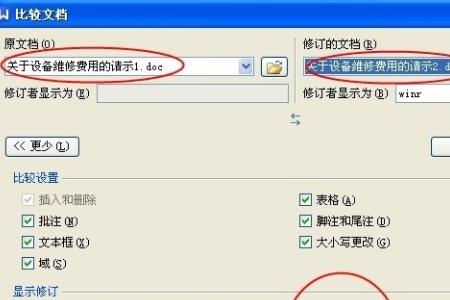
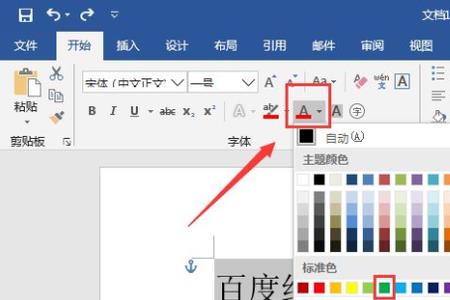
Copyright 2005-2020 www.kxting.com 【开心女性】 版权所有 |  湘ICP备2023022655号
湘ICP备2023022655号
声明: 本站所有内容均只可用于学习参考,信息与图片素材来源于互联网,如内容侵权与违规,请与本站联系,将在三个工作日内处理,联系邮箱:47085,1089@qq.com